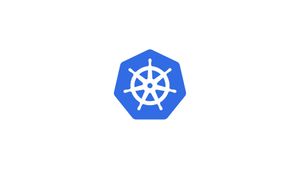Introducción
Kubernetes (K8s) es un sistema de código abierto para automatizar la implementación, el escalado y la gestión de aplicaciones en contenedores.
Kubernetes se usa para implementar automáticamente aplicaciones basadas en contenedores en un entorno de clúster, además de para administrar contenedores de Docker en los hosts de clúster de Kubernetes. Kubernetes también se conoce como K8.
La herramienta de línea de comandos de Kubernetes es kubectl, le permite ejecutar comandos para administrar clústeres de Kubernetes. Puede utilizar kubectl para implementar aplicaciones, inspeccionar y administrar los recursos del clúster y ver registros. Para obtener una lista completa de las operaciones de kubectl, lea Descripción general de kubectl.
Existen varios métodos para instalar Kubectl en Ubuntu 20.04 LTS. El método más rápido es utilizar el administrador de paquetes instantáneos. Alternativamente, puede instalar Kubectl usando la administración de paquetes nativa o descargando el binario kubectl con el comando curl.
En este tutorial veremos tres métodos alternativos para instalar Kubectl en Ubuntu 20.04 LTS.
Si desea instalar Kubectl en un servidor remoto, continúe leyendo; de lo contrario, omita el primer párrafo "Conectando al servidor" y lea el siguiente.
Conexión al servidor
Para acceder al servidor, necesita conocer la dirección IP. También necesitará su nombre de usuario y contraseña para la autenticación. Para conectarse al servidor como root, escriba el siguiente comando:
ssh root@IP_DEL_SERVERA continuación, deberá ingresar la contraseña del usuario root.
Si no está utilizando el usuario root, puede iniciar sesión con otro nombre de usuario utilizando el mismo comando, luego cambie root a su nombre de usuario:
ssh nome_utente@IP_DEL_SERVERLuego se le pedirá que ingrese su contraseña de usuario.
El puerto estándar para conectarse a través de ssh es 22, si su servidor usa un puerto diferente, deberá especificarlo usando el parámetro -p, luego escriba el siguiente comando:
ssh nome_utente@IP_DEL_SERVER -p PORTAPrerrequisitos
Se debe utilizar una versión secundaria de kubectl del clúster. Por ejemplo, un cliente v1.2 debería funcionar con maestros v1.1, v1.2 y v1.3. El uso de la última versión de kubectl ayuda a evitar problemas inesperados.
Instalar kubectl con snap
Si está en Ubuntu u otra distribución de Linux que admita el administrador de paquetes instantáneos, kubectl está disponible como una aplicación instantánea.
Puede instalar Kubectl ejecutando estos sencillos comandos.
Asegúrese de tener instalado el administrador de paquetes instantáneos:
sudo apt install snapdAhora instale el paquete instantáneo de Kubectl:
snap install kubectl --classicAl final de la instalación, verifique la versión instalada con el siguiente comando:
kubectl version --clientClient Version: version.Info {
Major: "1",
Minor: "18",
GitVersion: "v1.18.0",
GitCommit: "9e991415386e4cf155a24b1da15becaa390438d8",
GitTreeState: "clean",
BuildDate: "2020-03-25T14:58:59Z",
GoVersion: "go1.13.8",
Compiler: "gc",
Platform: "linux/amd64"
}Instale Kubectl mediante la gestión de paquetes nativa
Para instalar Kubectl mediante la administración de paquetes nativa, ejecute los siguientes comandos.
Actualice el índice del paquete e instale las dependencias necesarias:
sudo apt-get update && sudo apt-get install -y apt-transport-https gnupg2Agrega el repositorio de kubernetes:
curl -s https://packages.cloud.google.com/apt/doc/apt-key.gpg | sudo apt-key add -echo "deb https://apt.kubernetes.io/kubernetes-xenial main" | sudo tee -a /etc/apt/sources.list.d/kubernetes.listActualice el índice del paquete de ubuntu nuevamente:
sudo apt-get updateInstale Kubectl:
sudo apt-get install -y kubectlAl final de la instalación, verifique la versión instalada con el siguiente comando:
kubectl version --clientInstale Kubectl usando el archivo binario
Descargue la última versión con el comando curl:
curl -LO "https://storage.googleapis.com/kubernetes-release/release/$(curl -s https://storage.googleapis.com/kubernetes-release/release/stable.txt)/bin/linux/amd64/kubectl"$(curl -s https://storage.googleapis.com/kubernetes-release/release/stable.txt)curl -LOhttps://storage.googleapis.com/kubernetes-release/release/v1.18.0/bin/linux/amd64/kubectlHaga que el binario kubectl sea ejecutable con el comando chmod:
chmod +x./kubectlMueva la pista con el comando mv:
sudo mv./kubectl /usr/local/bin/kubectlVerifique que la versión instalada esté actualizada:
kubectl version --clientClient Version: version.Info {
Major: "1",
Minor: "18",
GitVersion: "v1.18.0",
GitCommit: "9e991415386e4cf155a24b1da15becaa390438d8",
GitTreeState: "clean",
BuildDate: "2020-03-25T14:58:59Z",
GoVersion: "go1.13.8",
Compiler: "gc",
Platform: "linux/amd64"
}Conclusión
En este tutorial hemos visto tres métodos diferentes para instalar Kubectl en Ubuntu 20.04 LTS Focal Fossa